Добијте податке о позивима у реалном времену путем позива тимова
< ДИЦТ__Обавештења о разговорима >Цонверсатион интеллигенце позивима тимова вам даје анализу података позива у реалном времену која укључује преглед, резиме, транскрипцију, увиде и ставке радње. Да бисте користили ову функцију, администратор мора да се конфигурише Microsoft Teams у вашој организацији. Више информација:Искуство првог подешавања за < ДИЦТ__Обавештења о разговорима > Цонверсатион интеллигенце у апликацији продаје
Захтеви за лиценцу и улоге
| Тип захтева | Мора да јеси |
|---|---|
| Дозволу | Дyнамицс 365 Салес Премиум или Дyнамицс 365 продајно предузеће Више информација: Дyнамицс 365 продајне цене |
| Безбедносне улоге | Било која примарна продајна улога, као што је продавац или менаџер продаје Више информација:Примарне продајне улоге |
Приказивање анализе података позива у реалном времену
Пре него што започнете позив, одаберите језик позива на бирачу броја.
Када је позив повезан, појављује се опција " Запис". Укључите ову опцију да бисте добили анализу позива у реалном времену.
Током позива можете извршити следеће радње:
Повежите и уредите запис : На картици Детаљи можете да повежете запис који је битан за позив и уредите га ако је потребно. Такође можете да прикажете < ДИЦТ__Телефонски позив > пхоне цалл активности.
Хватајте белешке : На картици "Белешке " можете да хватате белешке о састанку да бисте резимирали кључне тачке или било које друге важне информације о позиву. Додате белешке се аутоматски чувају на временској оси активности, а доступне су и у < ДИЦТ__резиме позива > Цалл суммарy картици < ДИЦТ__Телефонски позив > пхоне цалл активности. Више информација о активностима потражите у чланку Праћење активности и управљање њима.
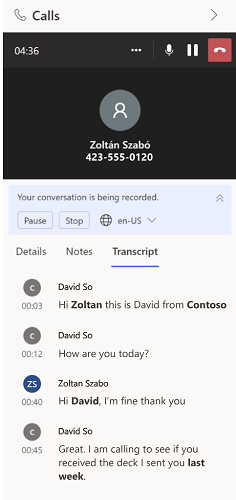
Транскрипт : На картици Транскрипт приказује се транскрипт у реалном времену током позива, са временском осом која показује ко је шта рекао, када. Транскрипт вам помаже да анализирате позив. Дефинисане кључне речи и конкуренти који су поменути у позиву истакнути су подебљаним текстом. Више информација:Конфигурисање кључних речи и конкурената
Када се позив заврши, изаберите цео резиме да бисте видели резиме позива. Више информација: Прикажите и < ДИЦТ__резиме позива > Цалл суммарy
Не можете да пронађете опције у апликацији?
Постоје три могућности:
- Немате потребну лиценцу или улогу.
- Администратор није укључио функцију.
- Ваша организација користи прилагођену апликацију. Проверите са администратором који су тачни кораци. Кораци описани у овом чланку специфични су за унапред припремљено чвориште за продају и апликацију Sales Professional.
Погледајте и
Конфигурисање Microsoft Teams бирача броја
Позови користећи Microsoft Teams
Повратне информације
Стиже ускоро: Током 2024. године постепено ћемо укидати проблеме са услугом GitHub као механизам повратних информација за садржај и заменити га новим системом повратних информација. За додатне информације, погледајте: https://aka.ms/ContentUserFeedback.
Пошаљите и прегледајте повратне информације за